
List. Zložitá otázka pre správcu webu remontcompa.ru a žiadosť o odpoveď v jednoduchom jazyku, ktorý by bol zrozumiteľný pre jednoduchého používateľa..
Ako skontrolovať výkon pevného disku a čo je najdôležitejšie, je možné odstrániť chybné sektory z pevného disku alebo aké sú ich chybné názvy, ktoré, ako sa ukázalo, sú niekoľkých typov:
- fyzikálne (rozpadajúca sa magnetická vrstva pracovných dosiek, triesok atď.),
- logické (chyby sektorovej logiky), logickým zlým blokom, je tiež možné priradiť softvérové zlé, tj mäkké zlé (chyby systému súborov).
Než začnete písať, prišiel som na tento problém dosť dlho a uvedomil som si, že priemerný používateľ pozná povrchné a nepresné informácie, konkrétne: veľa ľudí si myslí, že všetky zlé sektory alebo zlé bloky sú odstránené normálnym formátovaním, ale nie je tomu tak. Ukazuje sa, že fyzické odznaky nie je možné odstrániť vôbec a logické znaky je možné odstrániť iba pomocou špeciálnych programov a iba softvérové chybné bloky alebo softvérové chyby (chyby systému súborov) je možné odstrániť pomocou bežných nástrojov Windows, napríklad pomocou programu Chkdsk alebo pravidelného formátovania. Prečo som toto všetko?.
Nedávno som sa musel obrátiť na servisné stredisko ohľadom podivnej činnosti môjho počítača. Najskôr došlo k periodickému zamrznutiu, ktoré trvalo niekoľko sekúnd a niekedy natrvalo, museli reštartovať počítač pomocou tlačidla Reset. Z pevného disku boli občas počuť zvláštne kliknutia a vŕzganie. Systém zistil podivné priečinky bez mien. Jednoduchý proces kopírovania súboru z jednej časti pevného disku na druhý trval strašne dlho. Operačný systém tiež často kontroloval chyby pevného disku pri zapnutí počítača a keď naposledy ukazoval, že systém BOOTMGR v systéme Windows 7 chýba na čiernej obrazovke, túto chybu som obnovil pomocou inštalačného disku siedmich, ale po jednom dni sa počítač vzdal iba čiernej obrazovky, pomyslel som si a kontaktoval servisné stredisko.
V servisnom stredisku môj pevný disk skontroloval technický špecialista pomocou bezplatného programu HDDScan.
Bohužiaľ, pán počas kontroly nič nevysvetlil, ukázal mi to až po kontrole prítomnosti 12 chybných blokov (anglický chybný sektor, chybný blok, poškodené chybné sektory), označené programom modrou farbou. Ďalších 90 sektorov bolo označených červenou farbou, zatiaľ to neboli zlé bloky, ale ich čas odozvy nebol dobrý, viac ako 500 ms.
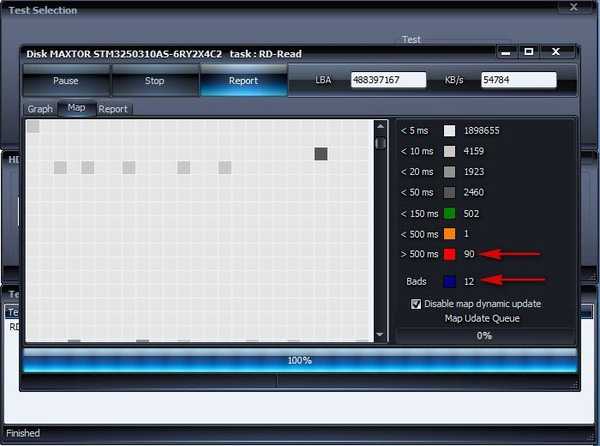
Master mi tiež ukázal SMART môjho pevného disku a zistil som, že nie je veľmi dobrý, pretože najdôležitejším parametrom je počet pridelených sektorov - počet pridelených sektorov (keď disk zistí chyby pri čítaní a zápise, sektor je označený ako „preradený“ a údaje z poškodeného sektora alebo inými slovami, fyzický chybný blok je prenesený do oblasti zálohovania), je takmer kritický, je zodpovedný za fyzické chyby pevného disku, ktoré už nie je možné opraviť.
Ďalší parameter Počet chýb doposiaľ nevybavených - zodpovedný za počet sektorov, ktorých čítanie je náročné a veľmi odlišné od čítania normálneho sektora, bol tiež označený žltou farbou, čo naznačuje jeho zlý stav. Odborné odporúčanie bolo toto: Preneste všetky dôležité údaje z pevného disku a „spracujte“ ich v tomto programe HDDScan, ale keďže existuje veľa zlých blokov, s najväčšou pravdepodobnosťou nie je možné všetky z nich opraviť a operačný systém na ne nemožno nainštalovať. neskôr musíte tento pevný disk použiť ako úložisko súborov alebo ako sa hovorí v koši, jediný spôsob, ako bude žiť nejaký čas.
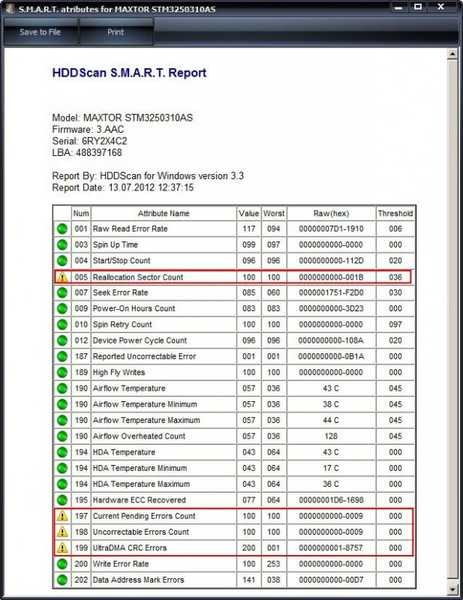 Počúval som pána a nechal som pevný disk v službe na „ošetrenie“ až do večera a večer som dostal výsledok.
Počúval som pána a nechal som pevný disk v službe na „ošetrenie“ až do večera a večer som dostal výsledok.Ani jeden zlý sektor (zlý blok), ale bolo ich 12. Počet sektorov s dobou odozvy viac ako 500 ms sa znížil (to bolo 90, ale stalo sa 23),
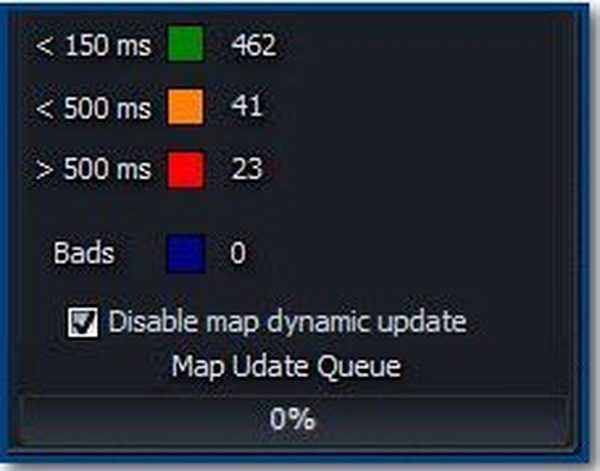
jedným z kritických ukazovateľov SMART je 197 Počet aktuálnych chýb čakajúcich na spracovanie - zodpovedných, ako som povedal pre počet sektorov, ktoré sú ťažko čitateľné, stalo sa normálnym, parameter 198 Počet neopraviteľných chýb - počet neupravených chýb pri prístupe k sektoru sa tiež stal normálnym, ale najviac podľa neho sa dôležitý ukazovateľ Počet pridelených sektorov nezmenil a zostal neuspokojivý, takže záver je tento: operačný systém nie je možné nainštalovať na tento pevný disk.
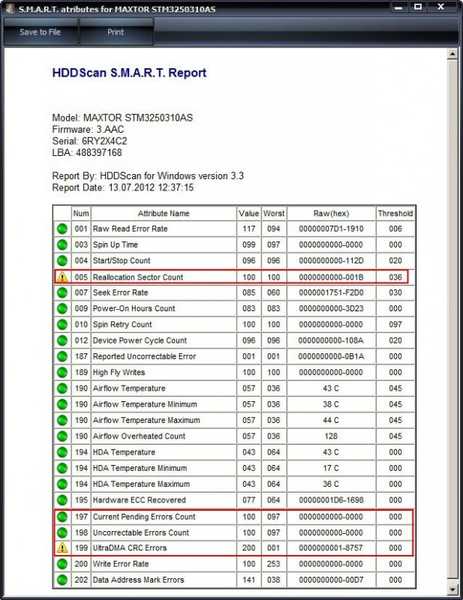 A teraz mám pre vás otázku, podrobne vysvetlite, ako skontrolovať pevný disk sebestačnosť, ako zistiť, koľko zlých sektorov mám a aké sú? Ako používať programy ako HDDScan a čo je najdôležitejšie, ako sa s tým zbaviť zlých blokov. Čo presne robí program s pevným diskom, ktorý ho chráni pred chybnými blokmi a ako dlho pomôže takéto ošetrenie pevného disku? Môžem na tento pevný disk nainštalovať operačný systém alebo nie? A posledná otázka, neodstrániteľný parameter S.M.A.R.T - Počet pridelených sektorov je stále možné opraviť a či sú fyzické zlé v skutočnosti neopraviteľné, na mnohých fórach na internete hovoria, že pre výrobcov pevných diskov existujú špeciálne nástroje, ktoré môžu vykonávať formátovanie na nízkej úrovni doma. Alexander Anatolyevič. mesto Tomsk.
A teraz mám pre vás otázku, podrobne vysvetlite, ako skontrolovať pevný disk sebestačnosť, ako zistiť, koľko zlých sektorov mám a aké sú? Ako používať programy ako HDDScan a čo je najdôležitejšie, ako sa s tým zbaviť zlých blokov. Čo presne robí program s pevným diskom, ktorý ho chráni pred chybnými blokmi a ako dlho pomôže takéto ošetrenie pevného disku? Môžem na tento pevný disk nainštalovať operačný systém alebo nie? A posledná otázka, neodstrániteľný parameter S.M.A.R.T - Počet pridelených sektorov je stále možné opraviť a či sú fyzické zlé v skutočnosti neopraviteľné, na mnohých fórach na internete hovoria, že pre výrobcov pevných diskov existujú špeciálne nástroje, ktoré môžu vykonávať formátovanie na nízkej úrovni doma. Alexander Anatolyevič. mesto Tomsk.Ako skontrolovať pevný disk
Priatelia hovoria stručne - sestra talentu, jedna z mojich priateľov, po prečítaní tejto otázky odpovedala takto: - „Nemôžete poškriabať škrabanec ničím a slabú škodu môžete vyliečiť nulou“..
Téma nie je jednoduchá, ale relevantná, článok je dlhý, ale snažil som sa uľahčiť pochopenie jednoduchému používateľovi. Aby sa všetko lepšie pochopilo, navrhujem, aby ste počas článku krok za krokom skontrolovali pevný disk MAXTOR STM3250310AS nainštalovaný v počítači, ktorý bol do našej služby uvedený na opravu, pomocou bezplatného programu HDDScan. Operačný systém nainštalovaný na pevnom disku čas od času zamrzne, odmieta sa zaviesť, rozdáva rôzne chyby alebo len čiernu obrazovku. Pevný disk vŕzgne a klikne (vysvetlím, prečo nižšie). Opätovná inštalácia systému Windows nepomohla a vlastníci počítačov nevedia, čo majú robiť.
Ako teda skontrolovať stav pevného disku? Môžete to urobiť rôznymi testami v programe HDDScan, najskôr skontrolujeme indikátory S.M.A.R.T tohto pevného disku, potom otestujeme povrch pevného disku, nájdeme až 63 chybných sektorov a náš program ich všetky opraví, ďalšou otázkou je, ako dlho (čítame ďalej).
- Najprv však veľmi stručné informácie o usporiadaní pevného disku. Ak tak neurobíte, nebudete rozumieť princípu fungovania programu HDDScan a iným podobným programom, oveľa menej pochopeniu toho, čo je SMART, ako aj zlým sektorom. (zlé bloky) a prečo nie je možné niektoré z nich opraviť.
Pevný disk je vyrobený z hliníkových alebo sklenených dosiek potiahnutých vrstvou feromagnetického materiálu. Pevný disk je primárne zariadenie pracujúce na princípe magnetického záznamu. Magnetické hlavy, ktoré čítajú, zapisujú alebo vymazávajú informácie z pevného disku, vznášajú sa nad jeho povrchom vo výške 10 až 12 nm a nikdy sa nedotýkajú povrchu magnetického disku, ktorý sa ľahko poškodí.
- V záverečnej fáze výroby pevného disku sa uskutoční nízkoúrovňové formátovanie, to znamená, že stopy sa aplikujú na pracovné dosky pevného disku, každá stopa sa rozdelí do sektorov. Špeciálne magnetické servoznačky sa používajú aj na magnetický povrch pevného disku, sú potrebné na presný zásah magnetickej hlavy pevného disku do stôp pevného disku. Najmenšia jednotka informácií na pevnom disku je sektor, množstvo dostupné pre používateľa je 512 bajtov údajov. Nízkoúrovňové formátovanie v živote pevného disku sa vyskytuje iba raz, iba na špeciálnych a veľmi drahých výrobných zariadeniach - nazývaných Servoraiter. Informácie zaznamenané pomocou tohto formátovania nebudú nikdy prepísané. Priatelia v žiadnej službe, takéto formátovanie zlyhá. Preto moja odpoveď na otázku znie, či je možné vykonávať formátovanie na nízkej úrovni pomocou operačného systému, odpoveď nie. Nízkoúrovňové formátovanie je možné vykonať iba v továrni, dokonca zničí stopy, sektory a magnetické servoznačky. Napríklad režim zápisu v programe Victoria prepíše všetky informácie na pevnom disku vyplnením všetkých sektorov nulami, čo sa nedá nazvať formátovanie na nízkej úrovni, ale formátovanie sa nedá nazývať, je to niečo priemerné. Po režime zápisu sú všetky sektory pevného disku vyplnené nulami a neobsahujú žiadne chyby a môžu byť naformátované do systému súborov pomocou systému Windows..
- V továrni sa zaznamenávajú iba servisné informácie v sektoroch (servoservisná informačná služba, napríklad fyzická adresa sektora a značka adresy, ktorá definuje začiatok sektora), tieto informácie sa môžu nazývať značenie, je to nevyhnutné pre normálnu činnosť pevného disku, jedná sa o informácie o počte stôp a sektorov, potrebné na bezchybný zásah hláv do týchto stôp a sektorov pri čítaní informácií v nich zaznamenaných.
Po zakúpení pevného disku sa do tejto oblasti neskôr zapíšu aj používateľské údaje (napríklad prvý sektor pevného disku bude obsahovať hlavný zavádzací záznam MBR), ale na rozdiel od servisných informácií, ktoré majú oveľa viac, môžu byť užívateľské dáta zapisované a vymazané. magnetizácia, a preto ju nemôžu čítacie a zapisovacie hlavy jednotky vymazať.
Všetky servisné informácie o číslach skladieb a sektorov sa uložia do špeciálnej tabuľky umiestnenej v servisnej oblasti, ktorá je uzavretá a neprístupná nástrojom OS a BIOS, čo je mini-operačný systém, spolu s firmvérom firmvéru, ktorý riadi činnosť pevného disku. Niekedy sa pýtajú - Je niekedy potrebné aktualizovať firmvér pevného disku, odpoveď znie nie, moderné pevné disky nie je potrebné aktualizovať. Aj v tejto oblasti služieb sa uloží pas disku, hodnoty atribútov SMART, ako aj tabuľka defektov s informáciami o neodstrániteľných alebo znovu pridelených chybných sektoroch (chybné bloky)..
Dostali sme sa k vám s fyzickými, logickými a softvérovými zlými sektormi.
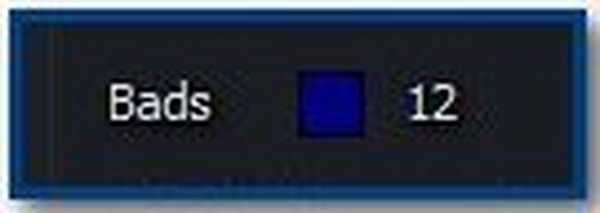
Faktom je, že ak má operačný systém problémy s čítaním údajov z ktoréhokoľvek sektora, radič Winchester urobí niekoľko ďalších pokusov o prečítanie údajov, ak sú tiež neúspešné, tento sektor je uznaný ako neúspešný, v budúcnosti sa informácie zapíšu do normálneho sektora. , ktorý sa nachádza na záložnej trati a problémový sektor sa považuje za zlý a stiahol sa z obehu, nazýva sa to (remapovanie, remapovanie bežných ľudí).
- Priatelia, či už premapovať alebo nie, počas práce rozhoduje iba radič pevného disku a nie žiadne programy na prácu s pevným diskom (Victoria, MHDD). Tieto programy môžu byť naznačené iba ich testmi (napríklad Advanced REMAP v programe Victoria - vylepšený algoritmus pre skrývanie chybných blokov) kontrolóru Winchesteru o tom, čo treba urobiť, aby sa remapovalo..
Skutočnosť, že sektor je uznaný ako zlý, je uvedená v tabuľke defektov s informáciami o neodstrániteľných alebo opätovne pridelených zlých sektoroch umiestnených v oblasti služieb..
Mimochodom, existujú dve tabuľky chýb, jeden počiatočný P-zoznam (primárny zoznam), vytvorený po záverečných testoch v továrni, ktorýkoľvek pevný disk priateľov má pri odchode z továrne už niekoľko priradených zlých blokov. No, rastúca tabuľka chýb G-zoznam (Grown-list) je vyplnená, keď už pevný disk používame.
Aké sú zlé sektory a ako ich opraviť?
- Fyzické zlé sektory sú mechanické defekty magnetického povlaku povrchu pevného disku (rozpadajúca sa magnetická vrstva pracovných dosiek, triesok atď.). To znamená, že štruktúra samotného sektora je fyzicky chybná, nepochybne taký zlý blok podlieha preradeniu normálnym sektorom zo záložnej stopy. Veľmi často sa to stáva v dôsledku nárazu spôsobeného napríklad pádom pevného disku na podlahu, mechanickým poškodením magnetického povlaku pevného disku, poškodením magnetických hláv, môže dôjsť aj k prehriatiu. Vibrácie pevného disku sú tiež nebezpečné, ak sú uvoľnené. Čisté miestnosti, fajčenie, napriek filtru nainštalovanému na pevnom disku, tiež zohrávajú obrovskú úlohu pri vytváraní zlých blokov, tabakového dechtu a prachovej palice na povrchu pevného disku a zasahujú do čítania informácií..
- Fyzické chybné bloky nie je možné opraviť formátovaním, môžete zo záložných stôp priradiť iba náhradné sektory, výkon sa samozrejme mierne zníži, pretože magnetická hlava pevného disku bude musieť vykonať mnoho ďalších pohybov a vyhľadať informácie o priradených sektoroch zo záložných skladieb..
Prečo pevný disk praskne a niekedy pri práci klikne
Keď operačný systém narazí na chybný sektor, radič pevného disku sa z neho pokúša niekoľkokrát prečítať informácie, zatiaľ čo polohovač hlavy pevného disku môže kliknúť a vrzať..
Príčina kliknutí a vŕzgania pevného disku môže byť tiež nasledujúcim dôvodom. Pri opätovnom priradení zlého sektoru k normálu zo záložnej dráhy (ktorá nie je vždy v blízkosti) musí magnetická hlava prirodzene zmeniť smer, ako mnohí hovoria, že skočí zo strany na stranu.
Tretím dôvodom je, ako som už uviedol vyššie, pri výrobe pevného disku sa vykonáva špeciálne značenie magnetického povrchu pevných diskov pomocou špeciálnych serv, tieto servá sa používajú na presné umiestnenie magnetickej hlavy na stopách pevného disku, a to pomocou serv, že sa magnetická hlava pevného disku pohybuje správne. Niekedy sú servoznačky zničené z rovnakých dôvodov, že sa vytvárajú fyzické zlé bloky a magnetická hlava nemôže zaberať a udržať svoju pozíciu, zatiaľ čo z pevného disku sú počuť kliknutia a vŕzganie..
Posledným dôvodom je fragmentácia, keď údaje na disku nie sú usporiadané v poriadku, ale v rozptyle, musí hlava pevného disku samozrejme vykonať mnoho ďalších pohybov, ako sa zbaviť celého článku tu - Defragmentácia systému Windows 7.
- Logické chybné bloky (sektorové logické chyby) sú zase rozdelené na opraviteľné a neopraviteľné. V takom prípade nie je možné opraviť logický chybný blok? Ako som už uviedol vyššie, každý sektor okrem informácií o užívateľovi obsahuje aj servisné informácie (informácie o servise, napríklad fyzickú adresu sektora a značku adresy, ktorá definuje začiatok sektora), jednoduchými slovami, označenie, ktorým sa magnetická hlava pevného disku dostane k požadovanej stope sektorov, ako je označenie. aplikované nízkoúrovňovým formátovaním v továrni pri výrobe pevného disku. Tieto informácie je prakticky nemožné odstrániť, pretože sú vysoko magnetizované, ale za určitých okolností podobných dôvodom výskytu fyzických zlých blokov (náraz, vibrácie, vôľa ložísk atď.) Sú tieto informácie porušené a môžu byť obnovené iba v továrni. Áno, existujú špeciálne proprietárne nástroje, ktoré prepíšu servisné informácie, ale kvôli zložitosti ich aplikácie je tento problém ťažký aj pre úzkych špecialistov a nebudeme to brať do úvahy..
- Logické zlé bloky, ktoré je možné opraviť. Pri zápise do sektoru užívateľských informácií sa dodatočne zaznamenáva časť servisných informácií, tzv. Kontrolný súčet sektora ECC (Code Correction Code), ktorý umožňuje obnoviť údaje, ak boli načítané s chybou. Tento kód však niekedy nie je napísaný, a preto sa množstvo používateľských údajov v sektore nezhoduje s kontrolným súčtom ECC. Jedným z jednoduchých príkladov, prečo k tomu dôjde, je náhle vypnutie počítača z dôvodu výpadku napájania, z tohto dôvodu boli informácie zapísané do sektora pevného disku, ale nedošlo k kontrolnému súčtu. Až nabudúce sa operačný systém obráti na tento sektor a pokúsi sa z neho vypočítať údaje, ale nebudú zodpovedať kontrolnému súčtu ECC, bude sa pokúsiť o opakované a neúspešné prečítanie údajov (tu máte zablokovanie a zlý blok).
- Softvérové chybné bloky (chyby systému súborov - napríklad nesprávne označený sektor patriaci do dvoch súborov) možno odstrániť pomocou operačného systému - Kontrola chýb pevného disku, spoľahlivejšia konvenčným formátovaním.
Hovoríte, že toto všetko je dobré a zrozumiteľné, ale ako sa zbaviť chybných blokov, môžete prenášať údaje z pevného disku a formátovať ich v inštalačnom programe operačného systému.?
Pri formátovaní všetkými prostriedkami, ktoré má operačný systém k dispozícii, sa urobí ten istý pokus načítať informácie z chybného sektora, potom ich porovnať s kontrolným súčtom ECC, ale nezhoduje sa, a preto sa prepíše nesprávne informácie a chybný sektor zostane zlý aj po formátovaní. Ukazuje sa teda, že potrebujeme špeciálny program, napríklad MHDD alebo HDDScan, ktorý nebude čítať nič, ale jednoducho ho prepíše, obyčajne vyplní chybný sektor nulami a potom načíta zaznamenaný a porovná kontrolný súčet, po ktorom sa tento sektor vráti do práce.
Napríklad program HDDScan má funkciu vymazania v režime lineárneho záznamu (vymazanie údajov podľa jednotlivých sektorov), dôkladne sa odstránia všetky vaše údaje. Bohužiaľ, nič sa nedá urobiť bez vymazania údajov, takže pred týmto testom je potrebné ich preniesť na iné pamäťové médium.
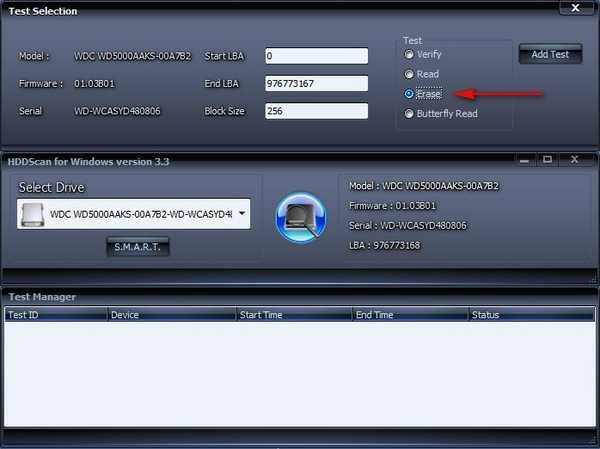
Najlepšie je úplne odstrániť pevný disk a pripojiť ho k inému počítaču, ktorý má program HDDScan, potom spustiť test Erase a skontrolovať celý pevný disk. Nemusíte nič odstraňovať, napaľovať spúšťacie disky pomocou programov MHDD alebo Victoria, spúšťať z nich a spúšťať tieto programy pomocou funkcie rozšíreného remapovania, urobíme to však v ďalších článkoch.
Teraz priatelia idú priamo do práce s programom HDDScan, pomocou tohto programu uvidíme úplný obraz toho, čo sa deje s naším pevným diskom, konkrétne rozpoznáme S.M.A.R.T nášho pevného disku a dešifrujeme ho, zistíme aj počet chybných sektorov a samozrejme sa ich pokúsime opraviť.
Prečítajte si nasledujúci článok HDDScan.
Poznámka: prečítajte si nový článok na túto tému Ako používať jeden z legendárnych diagnostických programov na pevnom disku s názvom Victoria!
Značky pre článok: Programy pevného disku











